为 Facebook 制作视频拼贴的 2 种简单方法
想知道 如何为 Facebook 制作视频拼贴?
Facebook 曾经提供幻灯片功能,可以在其移动应用程序和网络中制作视频拼贴画。您可以在一个屏幕上放置多个视频剪辑或照片。不过,Facebook 幻灯片功能已被删除。它不再是制作幻灯片视频或视频拼贴的选项。考虑到这一点,这篇文章分享了两种为 Facebook 制作视频拼贴的有用方法。
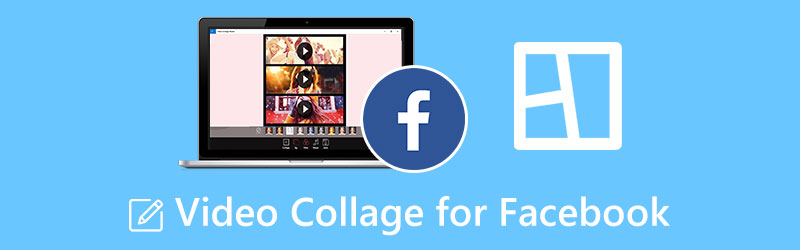
第 1 部分:使用 Canva 为 Facebook 制作视频拼贴
App Store 和 Google Play Store 中的许多视频拼贴应用程序可以帮助您在 iPhone 和 Android 手机上制作照片和视频拼贴。在这里我们向您介绍著名的视频拼贴制作者, 帆布,创建分屏视频。您可以免费将其安装在您的 iOS 或 Android 设备上,并按照以下步骤为 Facebook 制作视频拼贴。
输入 帆布 应用程序并登录。进入其主界面后,您可以点击 创建空白 开始为 Facebook 制作视频拼贴。您还可以在此处向下滚动以选择合适的拼贴模板或样式。
轻敲 相机胶卷 在底部屏幕上选择并添加视频剪辑。之后,您可以根据自己的需要自由安排他们的位置。
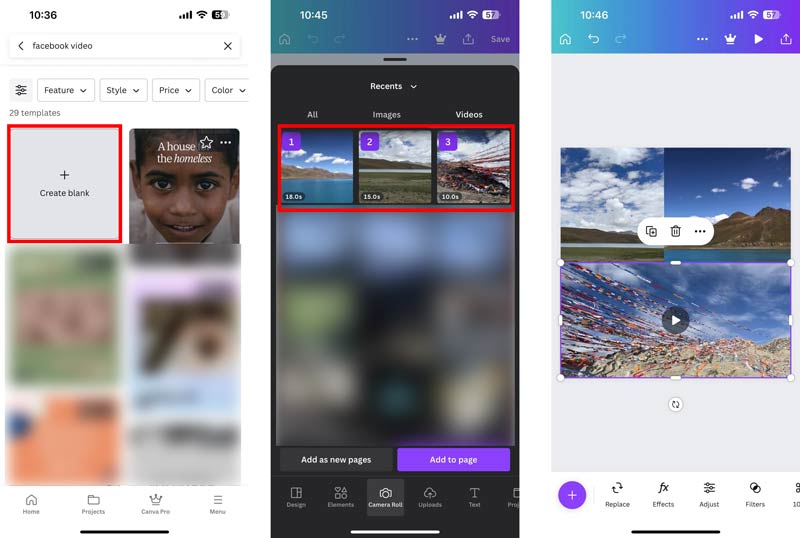
该视频拼贴制作工具提供了多种选项来优化您为 Facebook 创建的拼贴。您可以点击“效果”、“调整”、“滤镜”、“播放”、“音量”、“裁剪”、“翻转”、“动画”等来使用它们。
点击 玩 右上角的按钮可预览 Facebook 的视频拼贴。您可以点击 下载 如果您对结果满意,请单击“保存”按钮。从以下选项中选择合适的输出格式 文件类型,然后点击 下载 按钮将其存储在您的设备上。
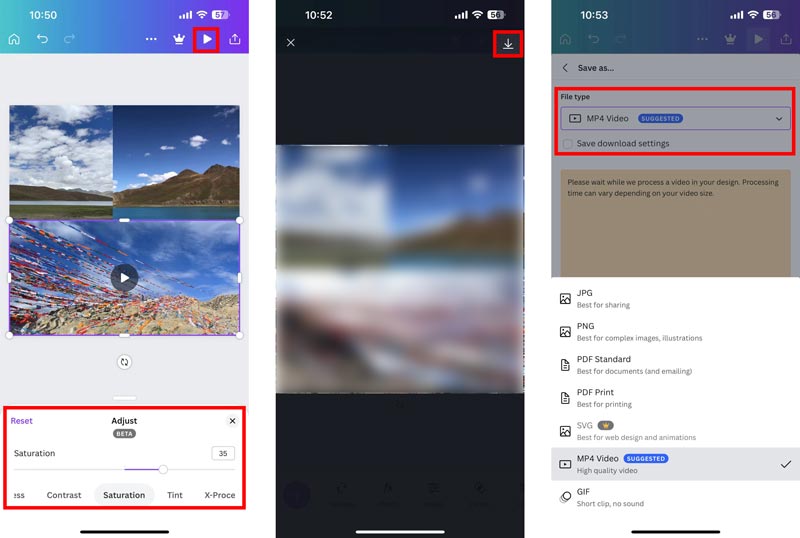
第 2 部分:为 Facebook 制作视频拼贴的更好方法
当您想为 Facebook 创建高质量的视频拼贴时,您可以依靠专业的视频拼贴制作器, Video Converter Ultimate。它有一个专门设计的 拼贴画 具有制作分屏视频的功能。这款视频拼贴应用程序高度支持所有流行的视频格式,如 MP4、MOV、FLV、M4V、AVI 等。您可以在 Windows 11/10/8/7 PC 或 Mac 上免费下载它,并按照以下步骤为 Facebook 制作视频拼贴。
打开这个 视频拼贴制作者 在您的计算机上,然后单击 拼贴画 标签。为您提供了许多常用模板来创建拼贴视频。

选择您喜欢的视频拼贴模板并单击 + 导入您的视频。如果您想为 Facebook 制作照片视频拼贴,您可以在此处添加您的图像文件。

加载视频剪辑后,您可以预览 Facebook 的视频拼贴。您可以添加背景音乐并应用合适的过滤器。

点击 出口 按钮,根据需要设置各种输出设置,然后单击 开始导出 导出这个创建的 视频拼贴.

第 3 部分. Facebook 视频拼贴常见问题解答
如何在 iPhone 上制作幻灯片视频?
在 iPhone 上打开“照片”,然后通过“选择”功能选择用于制作幻灯片的图片。点击右下角的三点图标可显示更多选项。选择幻灯片可以快速将它们变成幻灯片视频。您可以点击“选项”来根据需要更改幻灯片主题、音乐、播放速度等。
如何在 Facebook 上发布视频?
打开 Facebook 应用程序,点击照片/视频按钮选择您想要分享的视频,然后按分享按钮将其发布到 Facebook。
Google Photos 可以在 Android 上制作视频拼贴吗?
是的。 Google 照片应用程序允许您在 Android 和 iOS 设备上制作视频拼贴。您可以打开它,点击底部屏幕上的“库”,然后转到“实用程序”。点击新建下的电影,选择您想要在视频拼贴中添加的视频剪辑和图片,然后点击创建按钮进行确认。现在您可以使用其拼贴功能在手机上创建分屏视频。
结论
我们主要讲了 如何为 Facebook 制作视频拼贴 在这篇文章中。您可以让两个视频拼贴制作者来创建幻灯片和分屏视频,以便在 Facebook 上共享。如果您对 Facebook 视频拼贴仍有疑问,可以给我们留言。
你怎么看这个帖子?点击评价这篇文章。
出色的
评分: 4.9 / 5(基于 488 票)



